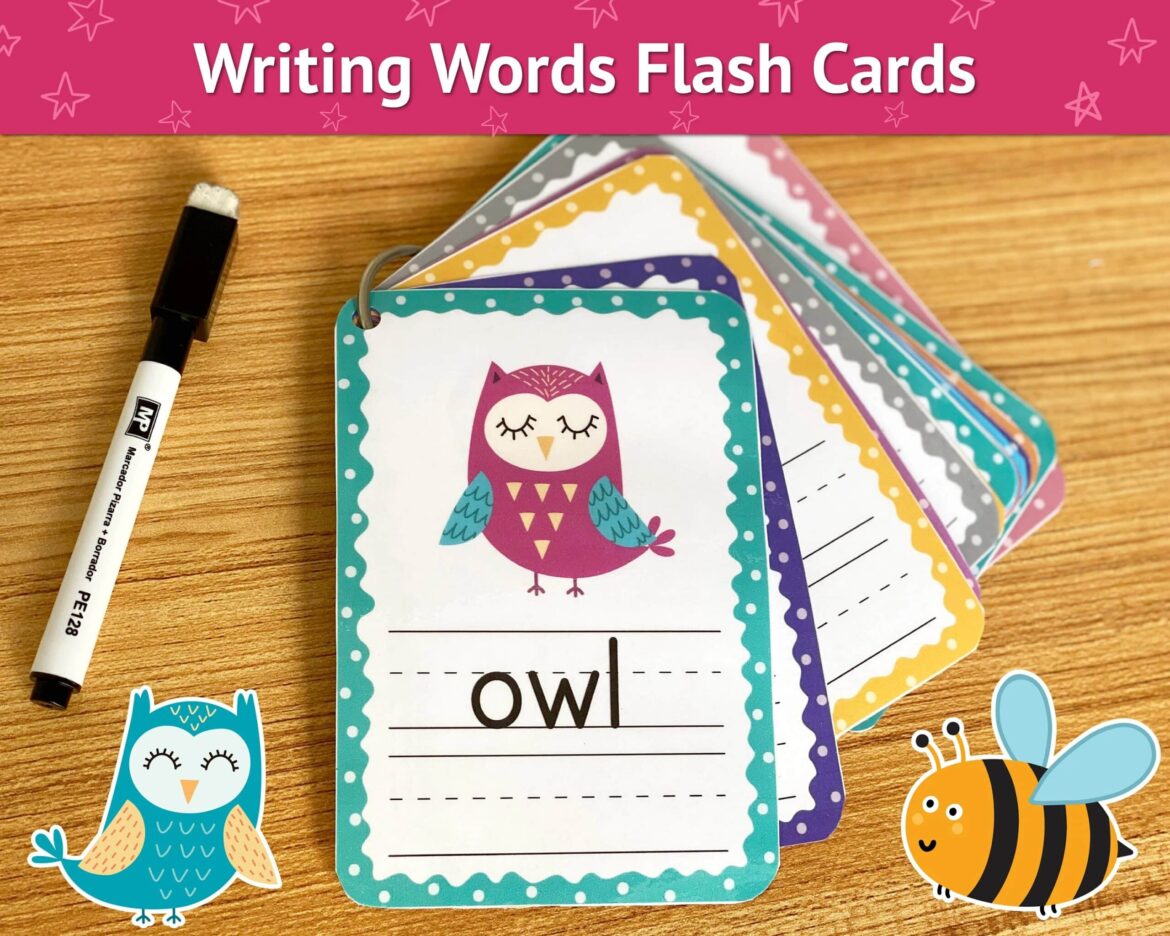789
在Word中打印卡片比看起来要简单。您需要设置特定的纸张格式并准备打印机。
步骤1:在Word中选择卡片格式
Word 中已预装了多种卡片格式。您可以从中选择或创建自己的格式。
- 打印卡片的第一步是确定要打印的卡片的大小。为此,请测量单张卡片的宽度和高度。卡片通常使用 A6(10.5 厘米 x 14.8 厘米)或 A7(7.4 厘米 x 10.5 厘米)格式。
- 可打印的卡片由 Avery Zweckform、Herma 或 Sigel 等公司提供。卡片的标签尺寸也印在相应的纸盒上,通常在正面,首先注明宽度,然后注明高度。
- 在 Word 的顶部菜单栏中,点击“布局”选项卡。在“页面设置”组中,点击鼠标打开“格式”下拉菜单。在此选择“其他纸张格式…”。
- “页面设置”对话框打开。在“纸张格式”下,选择“自定义格式”。在“宽度”和“高度”下,输入您之前测量的卡片尺寸。
- 您也可以在“纸张尺寸”下选择已提供的尺寸。如果您选择 A6 卡片,则会自动设置宽度为 10.5 厘米,高度为 14.8 厘米。
- 然后在“页面设置”对话框中切换到“页面边距”选项卡,在“对齐方式”下点击“横向”按钮。这样就可以使用卡片的长度了。
- 根据需要更改页面边距。然后点击“确定”确认。
步骤 2:在 Word 中设计索引卡
您可以在 Word 中创建单个索引卡,或在同一页面上格式化多个索引卡。
- 要创建一个单独的索引卡,请直接在步骤一中创建的文档上设计内容。如果您想放置徽标或其他图形,可以打开网格线(选择“视图”选项卡,在“显示”组中勾选“网格线”)。网格线仅用于定位。它们有助于对齐对象,但不会打印出来。
- 调整字体大小,以确保卡片上的文字清晰易读。如果地图包含大量文本,则适合使用两端对齐。对于单个单词的标签,建议使用居中对齐。
- 如果您想在 Word 中打印多张索引卡,则必须将它们组织成表格。现在,每个表格单元格对应一张索引卡。
- 为此,请在功能区中切换到“插入”选项卡。单击“表格”,然后用鼠标在行和列上移动,直到选中所需的单元格数量。
- 首先测量索引卡的大小,或者从纸板上读取尺寸。现在,将单元格调整为与索引卡的大小一致,以便每个单元格对应一张索引卡。
- 为此,请切换到“表格布局”选项卡。您可以在功能区最右侧的“表格工具”下找到该选项卡。在“单元格大小”子菜单中,在第一个输入框中输入高度(例如 10.5 厘米),在第二个输入框中输入宽度(例如 7.4 厘米)。
- 注意:通过“文件”,然后“新建”,您可以搜索在线模板卡。为此,您必须连接到互联网,因为许多模板来自微软在线。
步骤 3:打印卡片
为了确保打印正常,必须先准备打印卡片。然后,在文件菜单中启动该过程。
- 检查打印机如何处理卡片。许多打印机需要手动进纸。如果您不确定,请参阅打印机的使用说明书。
- 将卡片放入打印机托盘或手动托盘中。确保卡片方向正确。根据打印机类型,有时需要将正面朝下,有时需要将背面朝下。
- 现在,在文档中点击“文件”选项卡,然后选择“打印”。使用快捷键 [CTRL] + [P] 可以直接进入打印对话框。
- 在打印设置中检查纸张尺寸是否与卡片一致。为此,请单击“打印机属性”以打开打印机的对话框。然后在“设置”下选择打印页面的方式,例如“双面打印”以打印索引卡的正面和背面。
- 单击“打印”按钮即可开始打印。
索引卡模板:创建词汇卡
在这个例子中,我们创建了词汇卡,用来练习外语中经常使用的句子。卡正面是您母语的问题,背面是外语的问题。
- 卡片结构如下: 卡片为纵向设计,每页包含两个大小相同的表格单元,每个单元高 10.5 厘米。在第一页(或每页奇数页)上输入您母语的文本。在第二页(或每页偶数页)上输入翻译。通过这种排列,您可以稍后双面打印卡片。
- 打开 Word,插入一个包含 2 行和 1 列的表格。在“插入”选项卡中的“表格”组中,选择“表格”下方的向下箭头。按住鼠标左键,同时选中第 1 行和第 2 行中的第一个字段。
- 将两个表格字段的高度调整为 10.5 厘米。首先,通过单击表格左上方的十字号来选中整个表格。然后,在“表格布局”选项卡中的“单元格大小”组中输入单元格的高度。使用上方的输入框,将高度设置为“10.5 cm”。
- 现在,对卡片进行格式化。再次选中整个表格,然后通过“对齐方式”组设置文本位置。单击中间的图标,将文本水平和垂直居中。
- 下一步,将表格模板复制到第二页。首先,使用键盘快捷键 CTRL+END 跳转到文档的最后一个段落标记,然后插入一个分页符(CTRL+ENTER)。现在,再次选中整个表格并复制(右键单击,然后选择“复制”)。使用 CTRL+END 键跳转到文档末尾,然后粘贴表格(右键单击,然后在“粘贴选项”中选择第一个图标)。
- 将问题用您的母语写在奇数页的单元格中,在本例中为第 1 页。在第一个单元格中输入“Können Sie mir den Weg zum Bahnhof zeigen?”(你能告诉我去火车站的路吗?)。在第二个单元格中输入下一个问题:“Kann man hier mit Karte zahlen?”(这里可以刷卡吗?)。将外语答案记在第 2 页上。在第一个单元格中输入“Peux-tu me montrer le chemin vers la gare?”。在第二个单元格中记下第二个翻译:“Puis-je payer par carte ici?”
- 要打印卡片,请使用打印机的双面打印功能。按下 CTRL+P 组合键,打开“打印对话框”。在“设置”下,点击向下箭头打开下拉列表,然后点击“双面打印,长边翻转”。现在,打印效果就像打印书页一样。
- 注意:如果您的打印机没有双面打印功能,则必须手动放置纸张。在这种情况下,请选择“手动双面打印”。首先打印一页,看看背面应该朝哪个方向。有些打印机只需将纸张翻转即可,有些打印机则需要将纸张倒置才能正确打印。